Если вы являетесь геймером, часто переходящим с одной PS3 на другую, вы знаете, что некоторые из них поддерживают старую систему FAT32, в то время как остальные придерживаются системы NTFS. Такие распространенные файловые системы довольно часто встречаются в ОС. Тем не менее, людям сложно преобразовать NTFS в FAT, не потеряв при этом данные. Процесс может быть совершенно непредсказуемым. Онлайн-инструменты, утверждающие, что они бесплатны, обычно не являются надежными для преобразования NTFS в FAT из-за их очевидных недостатков, которые включают в себя потерю данных, вредоносное ПО и несогласованность. Тем не менее, если вы хотите отформатировать NTFS в FAT без потери данных, вот некоторые из лучших способов.
Часть 1: Что такое NTFS и FAT?
Самым простым языком о NTFS и FAT будет следующее - они являются двумя файловыми системами, которые операционные системы используют для хранения данных на жестком диске.
FAT - более старая версия, которая используется уже очень долгое время. NTFS - относительно новая и отвечает современным требованиям. Обеспечивает дополнительную безопасность, а также помогает эффективно организовать данные. FAT 32 была создана в 1977 году, а NTFS появилась на 16 лет позже.

В то время как FAT поддерживает файлы только небольшого размера и отказывается от разрешений на файлы, NTFS поддерживает файлы большего размера и также учитывает разрешения на файлы. Безусловно, NTFS является продвинутой версией и очень надежной. С помощью нее можно устанавливать определенные разрешения для отдельных файлов и папок. Однако FAT предлагает только общие разрешения.
Совершенно очевидно, что NTFS имеет преимущество. Впрочем, бывают ситуации, когда приходится преобразовывать из NTFS в FAT. Подробнее об этом мы расскажем в следующем пункте статьи.
Часть 2: Зачем преобразовывать NTFS в FAT?
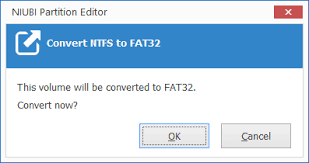
Все факты говорят о том, что NTFS является более новой технологией и, безусловно, уступает FAT. Однако, несмотря на это, многие любители техники ищут подходящий преобразователь NTFS в FAT. Это происходит потому, что, хотя NTFS и имеет преимущество, некоторые операционные системы все еще поддерживают FAT32. Так что для доступа к жесткому диску с разделом NTFS необходимо преобразовать его в FTS.
И хотя сам процесс преобразования NTFS в FAT не так уж сложен, настоящая проблема заключается в возможной потере данных. Решив напрямую отформатировать диск, вы точно потеряете данные. Избежать этого невозможно. Так что, чтобы избавить вас от всех этих проблем, ниже приведены некоторые способы, которые вы можете использовать для преобразования NTFS в FAT без потери данных.
Часть 3: Способы преобразования NTFS в FAT
Запомните одну вещь: никогда не используйте обычные способы преобразования NTFS в FAT. Это может уничтожить данные с диска, и восстановить их будет очень сложно.
Способ 1: Использование CMD
Для выполнения преобразования можно использовать приложение командной строки в системе. Этот процесс состоит из двух простых действий, и от вас не потребуется умение кодировать. Правда, для использования этого способа вам потребуется учетная запись администратора. Если в вашем компьютере несколько учетных записей, поменяйте их, прежде чем приступать к шагу 1. В противном случае вы можете щелкнуть правой кнопкой мыши по командной строке и открыть ее от имени администратора.
Шаг 1: Откройте командную строку, перейдя в меню "Пуск". Введите 'Command Prompt' или 'CMD', чтобы открыть его. Обязательно откройте его от имени администратора.
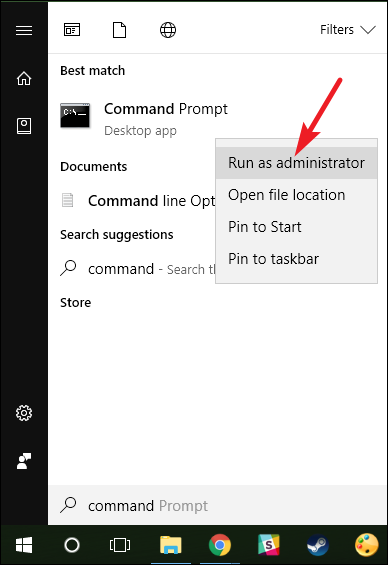
Шаг 2: Далее необходимо ввести команду для запуска преобразования. Команда выглядит так - convert X: /fs:fat32, где вместо X нужно ввести букву диска, который вы планируете отформатировать. Нажмите "Ввод".
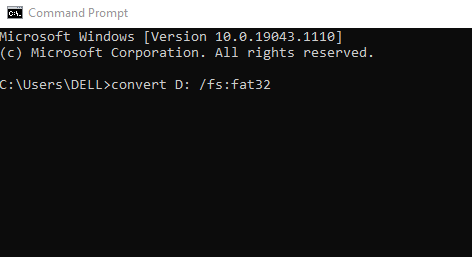
Недостатком использования CMD является то, что вы не можете быть полностью уверены в том, что данные не будут удалены. Это непредсказуемо. По этой причине у нас есть другие способы для тех, кто хочет быть на 100% уверен в том, что не потеряет свои данные.
Способ 2: AOMEI Partition Assistant
Помните, мы просили вас не надеяться на обычные способы преобразования? Обычные способы могут привести к полному уничтожению данных. Если же вы решите использовать такие инструменты, как AOMEI Partition Assistant, то можете быть уверены, что этот специализированный инструмент преобразует NTFS в FAT без ущерба для данных. Ниже описано, как это делается -
Шаг 1: Установите AOEMI Partition Assistant и запустите его на своем компьютере. Как только появятся опции, выберите "Преобразование NTFS в FAT32".
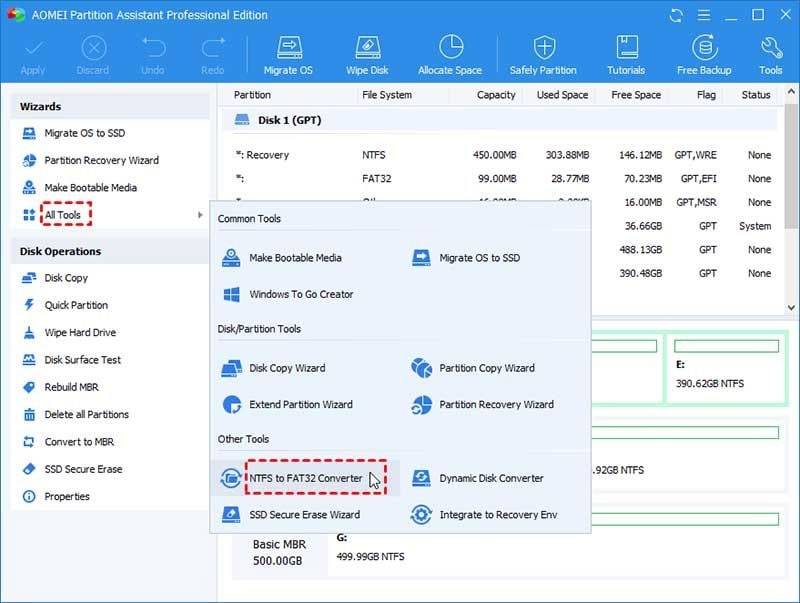
Шаг 2: Откроется новое окно с серым фоном. Выберите NTFS в FAT32 и нажмите "Далее".
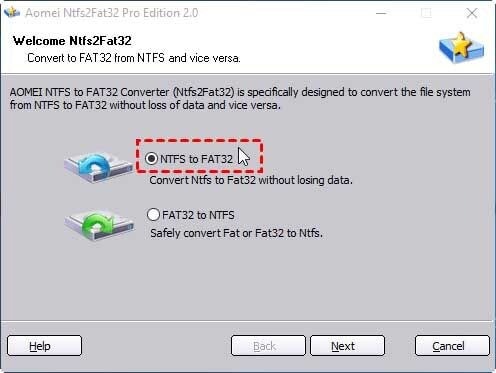
Шаг 3: Далее необходимо перепроверить и быть предельно внимательным. Вам нужно выбрать раздел, который вы хотите преобразовать. Не допускайте ошибок и точно выбирайте нужный раздел.
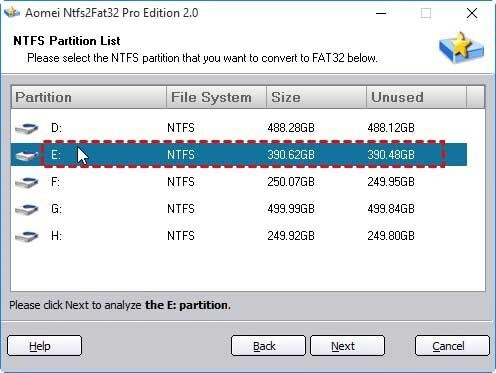
Шаг 4: Откроется финальное окно, в котором вы увидите все детали, и программа попросит вас подтвердить выбор. Просмотрев его и решив, что раздел и все остальное подходят, нажмите "Приступить".
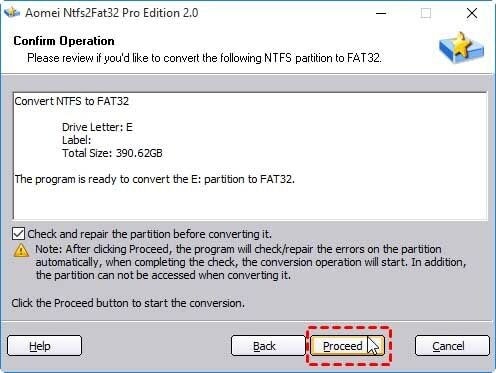
Начнется преобразование, и вы успешно смените NTFS на FAT32.
Способ 3: Использование управления дисками
Существует небольшой нюанс, на который следует обратить внимание при использовании управления дисками. Прямое использование управления дисками без уменьшения объема диска может привести к потере данных. Именно в этом и заключается тонкая грань между обычным способом и специальными действиями, которые мы вам представим. Ниже описано, как уменьшить объем и использовать управление дисками для преобразования из NTFS в FAT.
Шаг 1: Необходимо уменьшить том до половины его первоначального размера, затем нажать "Windows + X" и выбрать управление дисками.
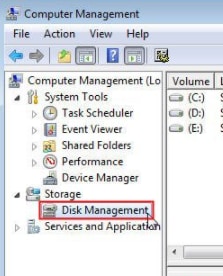
Шаг 2: Щелкните правой кнопкой мыши раздел, который нужно изменить, а затем уменьшите том.
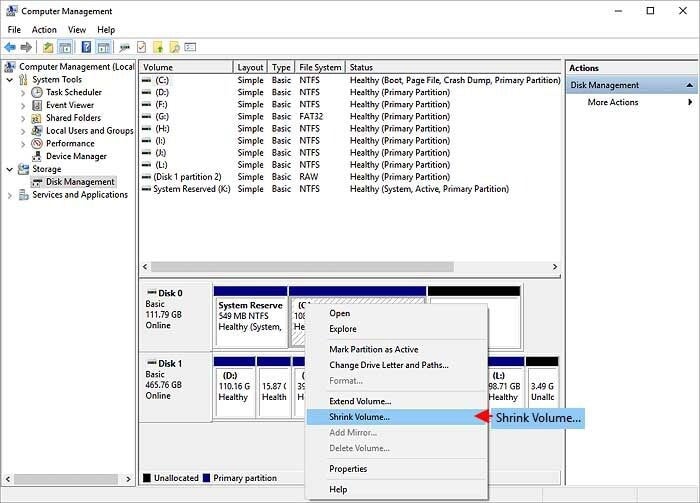
Шаг 3: Введите нужный размер и уменьшите раздел. Убедитесь, что вы уменьшаете его в два раза. Нажмите кнопку "Уменьшить".
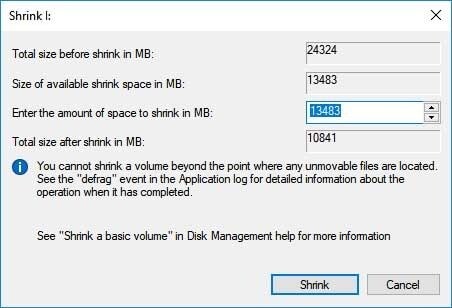
Шаг 4: По окончании процесса уменьшения отформатируйте диск в FAT32 и удалите раздел NTFS после переноса данных из NTFS в FAT32. Затем щелкните правой кнопкой мыши раздел FAT 32 и выберите "Расширенный том". Выберите любое нераспределенное пространство и нажмите "Расширить".
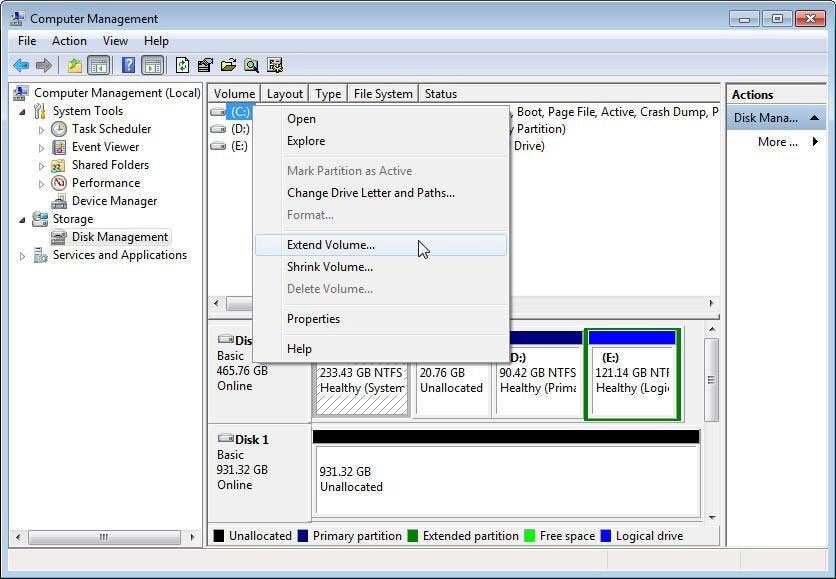
Вот и все! Ваш диск вернется к прежнему размеру, и вы не потеряете важные данные.
Использование Wondershare Recoverit для восстановления повреждений
В данном случае мы обсуждаем наихудший сценарий. Что делать, если вы потеряли данные? Если вдруг вы потеряете данные, вы можете воспользоваться сторонним программным обеспечением для восстановления файлов. Лучшим предложением будет сделать выбор в пользу Wondershare Recoverit. Приложение работает с более чем 1000 форматами файлов и восстанавливает данные и с раздела диска. Процесс состоит из трех шагов и не требует специальных знаний, поэтому им могут воспользоваться и начинающие пользователи.
Шаг 1: Необходимо выбрать место, где вы потеряли данные. Для нашего случая мы выберем раздел диска, на котором ранее хранились ваши данныею После этого нажмите "Начать".

Шаг 2: Далее приложение выполнит всестороннее сканирование, чтобы обнаружить все удаленные файлы. Это займет несколько минут. Наберитесь терпения и не прерывайте процесс.

Шаг 3: После этого вы можете просмотреть файлы и данные, которые отображаются на экране. Выберите те, которые вы хотите восстановить. В данном сценарии вы выберете все файлы и либо просмотрите их, либо сразу перейдете к опции "Восстановить".

Вот такие простые действия помогут вам восстановить потерянные файлы. Если вы собираетесь использовать способ с командной строкой, о котором мы говорили ранее, вы можете использовать Wondershare Recoverit для восстановления данных, потерянных при обычном способе. Если же вы ничего не потеряли, что ж, это повод для радости. Впрочем, даже если и потеряете, Wondershare вас прикроет.
Заключение
Вот и все способы, которые вы можете использовать, чтобы легко и без проблем преобразовать NTFS в FAT. Если даже вы не очень хорошо разбираетесь в сложных кодах и компьютерных технологиях, вы все равно сможете использовать вышеупомянутые способы для преобразования NTFS в FAT. Очень удобно использовать утилиту AOMEI partition tool и выполнить работу за считанные минуты. Однако если вы потеряете данные, Wondershare Recoverit - лучшее ПО для восстановления утерянных файлов.
Решения для Windows
- Восстановление данных
 Wondershare
Wondershare
Recoverit
Восстановление потерянных или удаленных файлов из Windows, macOS, USB, жесткого диска и т.д.
Скачать Бесплатно  Скачать Бесплатно
Скачать Бесплатно 



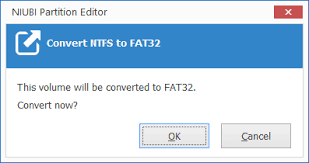
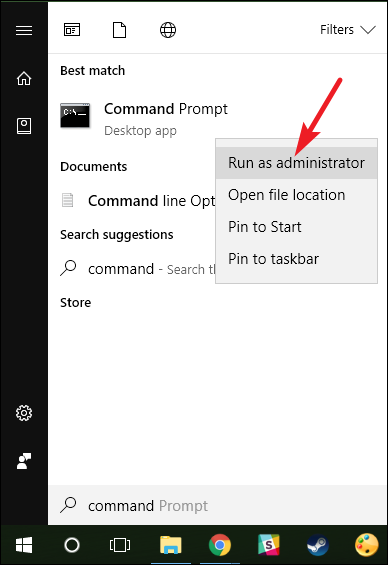
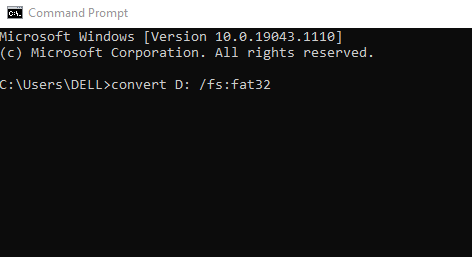
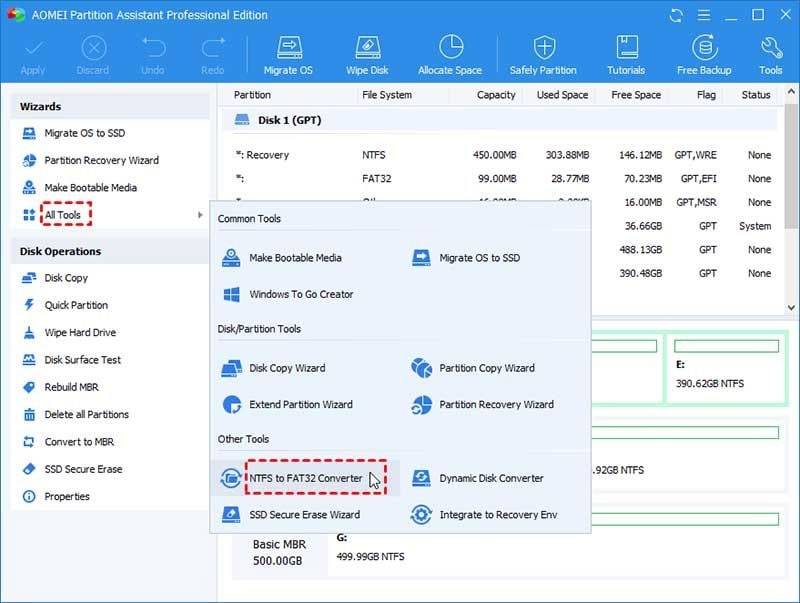
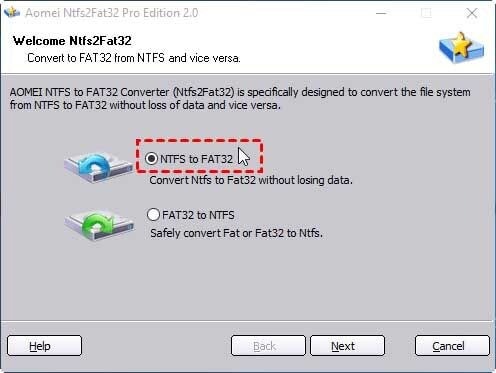
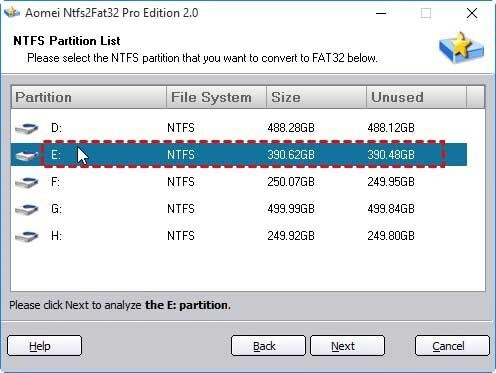
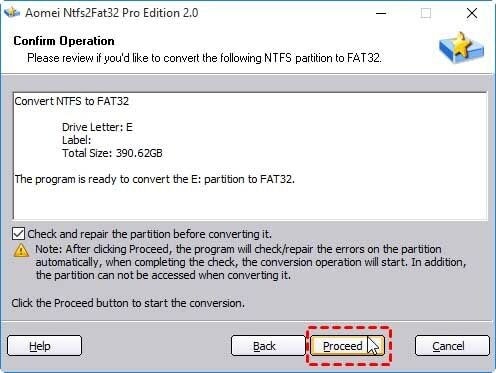
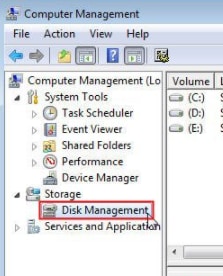
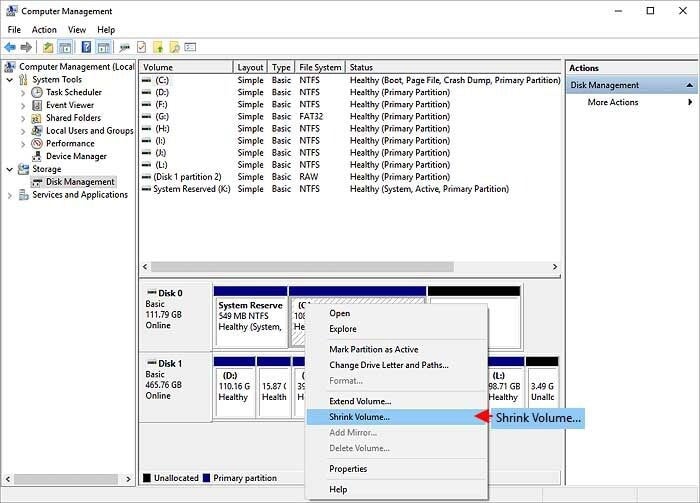
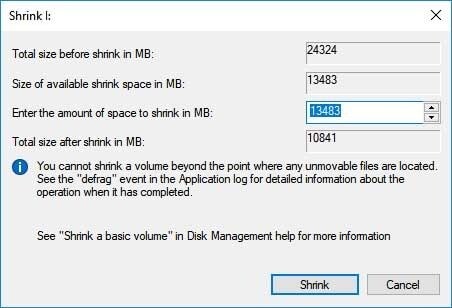
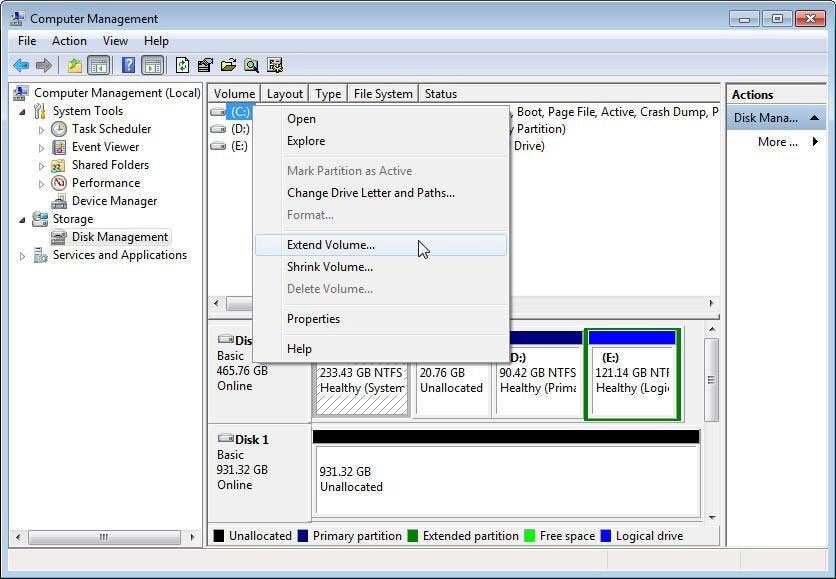









Дмитрий Соловьев
Главный редактор